1、启动proe软件,在proe界面点击打开文件图标,打开一个现有proe实体零件。

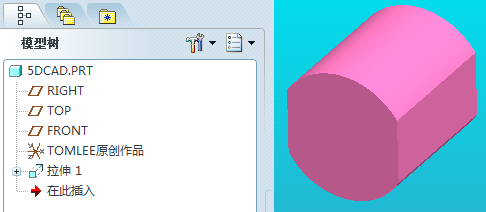
2、在proe软件界面的“插入”菜单,启动混合特征创建。指令位置:插入——混合——薄板伸出项...。

3、在弹出的菜单中,接受默认的:平行、投影截面和草绘截面,点击完成。

4、选择TOP基准平面来作为草绘平面,接受默认的箭头方向,点击确定,接下来的菜单中点击“缺省”进入草绘。


5、完成第一个草绘截面后,鼠标移动到空白位置,按住右键弹出快捷菜单,选择“切换截面”选项。
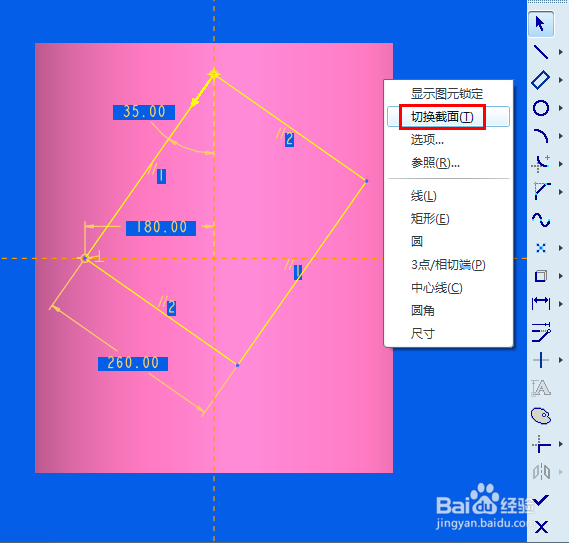
6、再次绘制第二个草绘截面,这时候第一次的草绘截面会变成灰色不可用,注意黄色的箭头,这就是起点位醅呓择锗置,不同截面间对应才会连线光顺不扭曲。
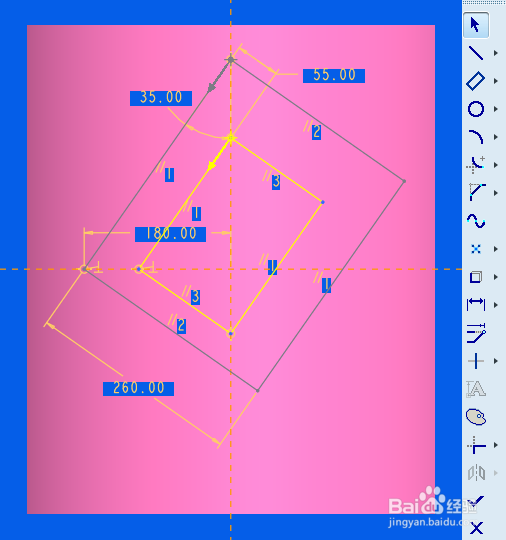
7、完成第二个草绘后,本例我们茧盯璜阝就不继续切换截面创建更多的草绘截面了。接下来定义薄板厚度往哪一侧加厚,或者两侧加厚。可以通过菜单修改红色箭头方向,本例我们接受默认向内加厚。

8、接下来的输入栏,输入薄板的加厚尺寸,回车键确定输入数字。
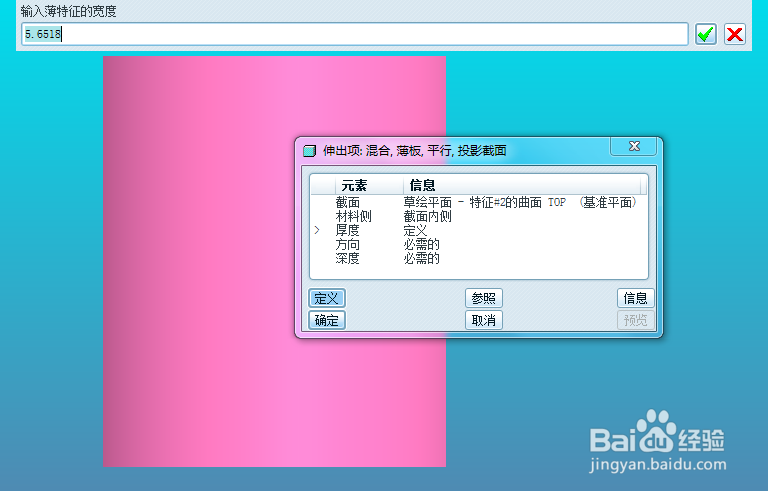
9、最后选择上下两个实体曲面来作为投影曲面,第一个草绘截面投影到第一次选择的曲面,第二个草绘截面投影到第二个选择的曲面。

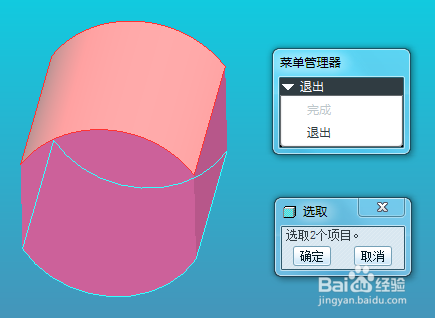
10、在对话框点击预览按钮,就可以看到两个草绘截面投影到实体曲面上的线条平行混合切除材料效果,所以这个平行混合投影截面薄板伸出项并没有增加薄壁材料,而是创建了一个带厚度的切除材料。
